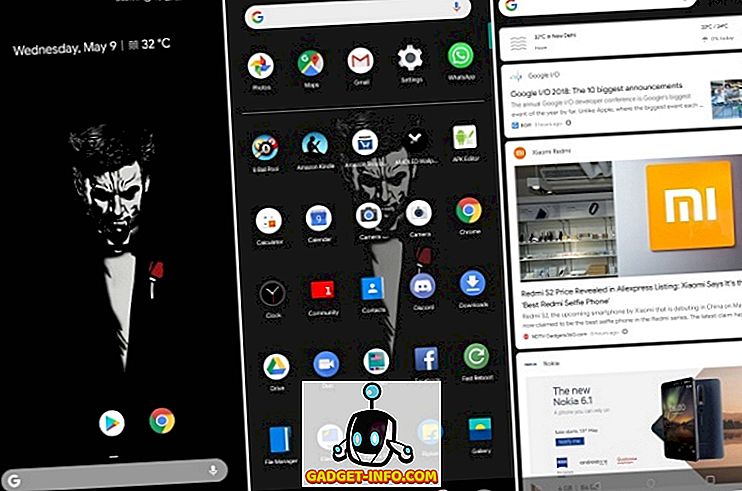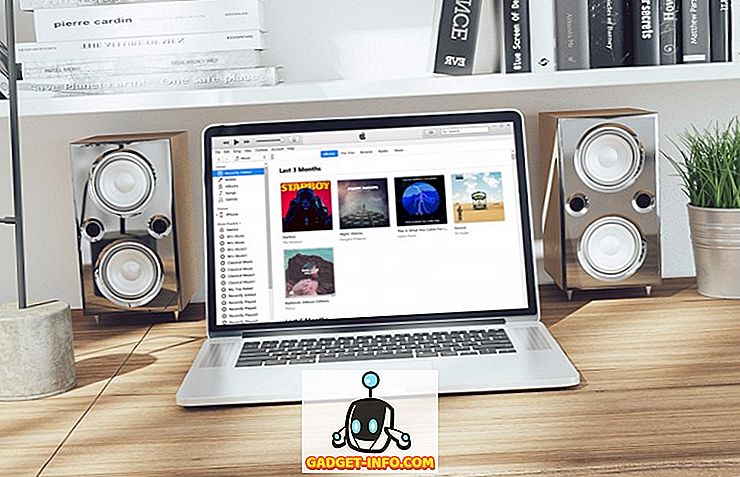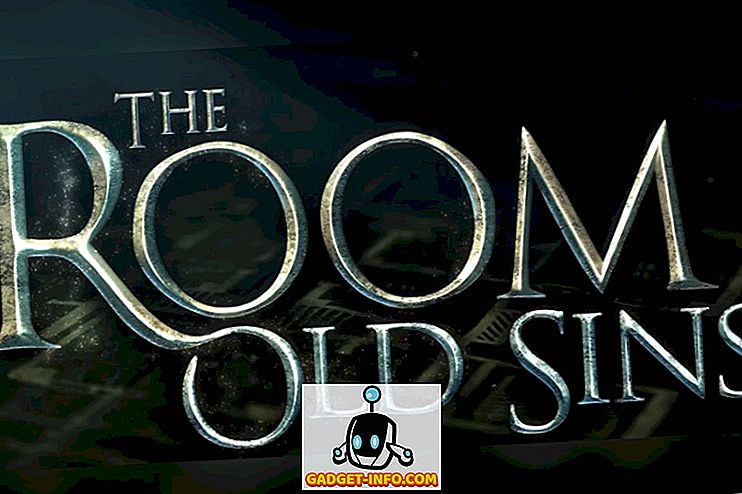Έχω πολλή μουσική στον υπολογιστή μου και παρόλο που δεν το χρησιμοποιώ ως κύριο μέσο αναπαραγωγής ή διοργανωτή μου, είναι ωραίο να λειτουργήσει σωστά αφού τελειώνω χρησιμοποιώντας την Windows Explorer ή το Windows Media Player κάθε τόσο συχνά για να περιηγηθείτε αρχεία κ.λπ. Ένα ενοχλητικό πράγμα που παρατήρησα ήταν ότι τα αρχεία μου MP3 δεν θα εμφανίζουν την τέχνη άλμπουμ στον Explorer και στο WMP.
Αντί να παίρνω το γραφικό άλμπουμ κάνοντας κλικ σε ένα μουσικό αρχείο, συνέχισα να λαμβάνω το προεπιλεγμένο εικονίδιο μουσικής για ένα MP3 στα Windows:
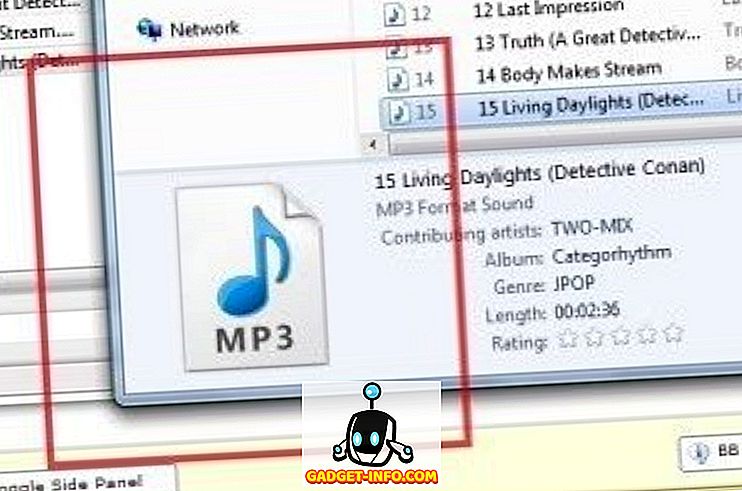
Στο Windows Media Player, το ίδιο ζήτημα συνέβη εκεί όπου η τέχνη του άλμπουμ δεν αναγνωριζόταν σωστά και είχε εμφανιστεί μια προεπιλεγμένη εικόνα:
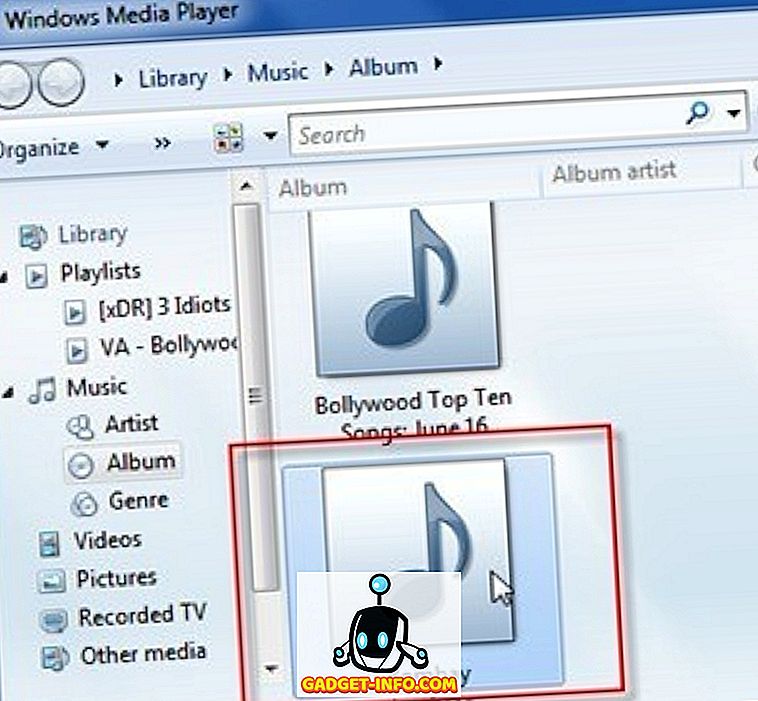
Είχα ενσωματώσει την τέχνη άλμπουμ χρησιμοποιώντας ένα πρόγραμμα επεξεργασίας ετικετών που ονομάζεται MP3Tag. Η προσθήκη της τέχνης άλμπουμ είναι πολύ εύκολη, απλά σύρετε και αποθέστε ένα αρχείο εικόνας στην υποδοχή τέχνης άλμπουμ. Φάνηκε να λειτουργεί καλά επειδή το έργο τέχνης εμφανίζεται στο πρόγραμμα MP3Tag, οπότε δεν είχα πρόβλημα, μέχρι να δω τα αρχεία στην Εξερεύνηση των Windows.
Αφού έκανα κάποια έρευνα και παίζαμε με κάποιες ρυθμίσεις, ήμουν σε θέση να βρω το έργο τέχνης να εμφανίζεται σωστά στα Windows. Σε αυτό το άρθρο, θα αναφέρω μερικά από τα πράγματα που προσπάθησα και ελπίζω ότι ένας από αυτούς θα λειτουργήσει για σας.
Μέθοδος 1 - Χρησιμοποιήστε ένα διαφορετικό πρόγραμμα
Για κάποιο λόγο, το πρώτο πράγμα που προσπάθησα ήταν να χρησιμοποιήσω ένα διαφορετικό πρόγραμμα. Αντί για το MP3Tag, προσπάθησα Media Monkey και πρόσθεσα την τέχνη του άλμπουμ με αυτό τον τρόπο, που φάνηκε να έχει δουλέψει. Ένα άλλο πρόγραμμα που αναφέρθηκε ήταν το TagScanner. Παρόλο που λειτούργησε, μου αρέσει πολύ το MP3Tag, έτσι σκέφτηκα ότι έπρεπε να υπάρχει κάτι στο πρόγραμμα που θα μπορούσα να αλλάξω για να το βάλω στη δουλειά.
Μέθοδος 2 - Μορφή ετικέτας MP3
Στο MP3Tag, πρέπει επίσης να βεβαιωθείτε ότι γράφετε v1 και v2 των ετικετών ID3. Αυτό θα διασφαλίσει ότι εάν ένα πρόγραμμα όπως ο Windows Explorer μπορεί να διαβάσει μόνο μία μορφή, θα εξακολουθεί να είναι σε θέση να δει την τέχνη του άλμπουμ αντί να μην εμφανίζει τίποτα.
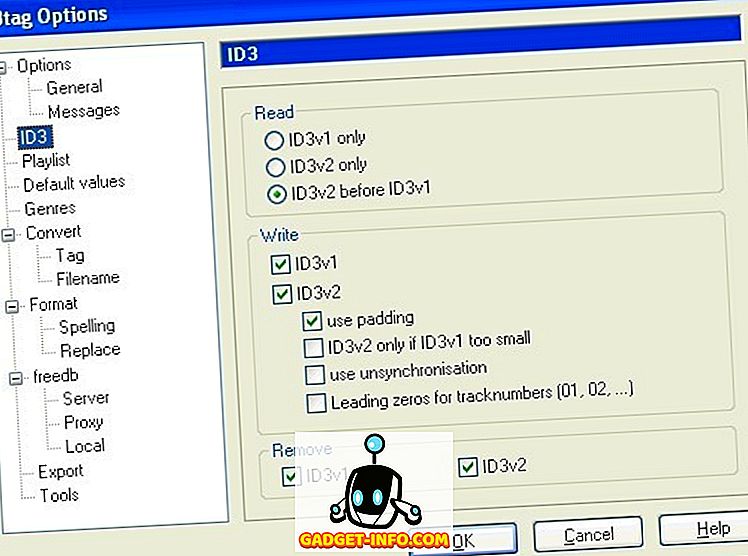
Επίσης, μπορείτε να δοκιμάσετε διαφορετική μορφή και για τις εκδόσεις. Δοκίμασα τη μορφή 2.3 του UTF-16 για το v2 και τα έργα τέχνης του άλμπουμ άρχισαν να φαίνονται ωραία σε Windows Explorer και Windows Media Player. Για κάποιο περίεργο λόγο, στα Windows 7 δεν αρέσουν οι ετικέτες ID3 v2.4. Έτσι, ελέγξτε ποια έκδοση χρησιμοποιείτε και αλλάξτε την σε 2, 3 και θα πρέπει να είστε καλό να πάτε.
Μέθοδος 3 - Ιδιότητες των Windows
Ένα άλλο πράγμα που μπορείτε να δοκιμάσετε που έχει εργαστεί για μερικούς είναι να ανοίξετε το φάκελο με τα MP3 και να επιλέξετε όλα αυτά. Στη συνέχεια κάντε δεξί κλικ και επιλέξτε Ιδιότητες . Στη συνέχεια, κάντε κλικ στην καρτέλα Λεπτομέρειες . Στη συνέχεια, απλά πρέπει να κάνετε μια αλλαγή σε οποιαδήποτε από τις λεπτομέρειες, δηλαδή το έτος, κλπ. Απλά διαγράψτε το και στη συνέχεια ξανα-πληκτρολογήστε in.
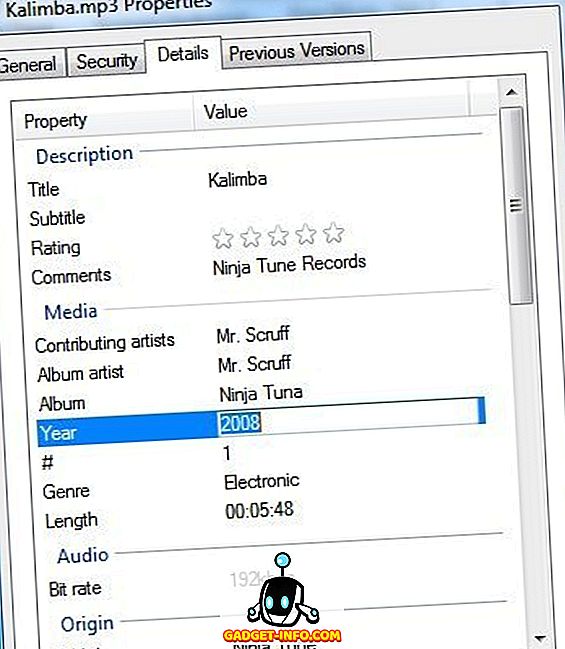
Αφού το κάνετε αυτό, το κουμπί Apply θα ενεργοποιηθεί ξανά και μπορείτε να το κάνετε κλικ. Για οποιονδήποτε λόγο, όλες οι μικρογραφίες για μερικούς ανθρώπους άρχισαν να εμφανίζονται μετά από αυτό. Ίσως να ξαναδιαβάσει το αρχείο ή κάτι άλλο και στη συνέχεια να δείχνει σωστά το έργο του άλμπουμ.
Για αυτό πρόκειται. Όσο έχετε τη σωστή μορφή για τις ετικέτες ID3, θα πρέπει εύκολα να βλέπετε το γραφικό σας άλμπουμ στο Windows Media Player και στην Εξερεύνηση των Windows. Εάν εξακολουθείτε να αντιμετωπίζετε προβλήματα και δεν μπορείτε να δείτε το έργο τέχνης, δημοσιεύστε ένα σχόλιο εδώ και θα προσπαθήσουμε να βοηθήσουμε. Απολαμβάνω!